Pytanie
Zagadnienie: Jak naprawić „Kod błędu: DNS_PROBE_FINISHED_NXDOMAIN” Problem?
Hej. Mam problem, który pojawił się niedawno. Ilekroć próbuję uzyskać dostęp do witryny SkySports za pośrednictwem mojego Google Chrome, dostaję błąd pokazujący mi, że „Witryna nie jest dostępna”. Zauważyłem również kod błędu DNS_PROBE_FINISHED_NXDOMAIN. Co oznacza ten błąd i jak mogę go naprawić? Jaki jest problem?
Rozwiązana odpowiedź
Błąd DNS_PROBE_FINISHED_NXDOMAIN jest prawdopodobnie jednym z najczęstszych błędów, z jakimi możesz się spotkać, próbując uzyskać dostęp do określonej witryny. W niektórych przypadkach, problemy są powszechne w kilku domenach lub wszystko, co próbujesz uzyskać dostęp w sieci.
Błąd DNS_PROBE_FINISHED_NXDOMAIN przeglądarki wskazuje nieistniejącą domenę. Innymi słowy, DNS nie może znaleźć adresu IP odpowiadającego nazwie domeny. Dlatego użytkownicy otrzymują ten błąd w Google Chrome i nie są w stanie dotrzeć do strony internetowej, do której próbują się dostać. Eksperci zauważają, że ten problem może pojawić się z powodu błędnej konfiguracji DNS lub wadliwych ustawień internetowych na komputerze.
Nazwa błędu DNS PROBE FINISHED NXDOMAIN jest wyłączna dla przeglądarki internetowej Google Chrome, chociaż nie oznacza to, że problem ten nie występuje w innych przeglądarkach internetowych. Dlatego, jeśli używasz innej przeglądarki i napotykasz ten sam problem, możesz napotkać następujące komunikaty:
- Mozilla Firefox – Hmm. We’re having trouble finding that site
- MS Edge – Hmmm… can’t reach this page
- Safari – Safari Can’t Find the Server
Ten problem może dotyczyć użytkowników systemów Windows, Mac lub Android OS. Jeśli coś jest nie tak z internetem lub ustawieniami DNS, Chrome może wyświetlić szare okno z jednym z poniższych komunikatów:
This site can’t be reached
www.specific-domain.com’s server DNS address could not be found.
Trybe run Windows Diagnostics.
DNS_PROBE_FINISHED_NXDOMAIN
lub
Ta strona nie jest dostępna
DNS_PROBE_FINISHED_NXDOMAIN
Jednakże w niektórych przypadkach źródłem okna błędu DNS_PROBE_FINISHED_NXDOMAIN jest zapora komputera / laptopa lub smartfona. To może być blokowanie strony internetowej z ładowania. W takim przypadku należy zmienić ustawienia DNS w systemie, aby połączyć Google Public DNS. Tym razem błąd daje inny komunikat:
Serwer na 0.docs.google.com nie może być znaleziony, ponieważ DNS lookup nie powiodło się. DNS jest usługą sieciową, która tłumaczy nazwę strony internetowej na jej adres internetowy. Błąd ten jest najczęściej spowodowany brakiem połączenia z Internetem lub źle skonfigurowaną siecią. Może go również powodować niereagujący na polecenia serwer DNS lub zapora uniemożliwiająca Google Chrome dostęp do sieci.
Kod błędu: DNS_PROBE_FINISHED_NXDOMAIN
Na szczęście problem nie jest trudny do pozbycia się. Możesz naprawić błąd DNS_PROBE_FINISHED_NXDOMAIN na urządzeniach z systemem Windows, Mac i Android. Nasz zespół przygotował poniższe instrukcje.
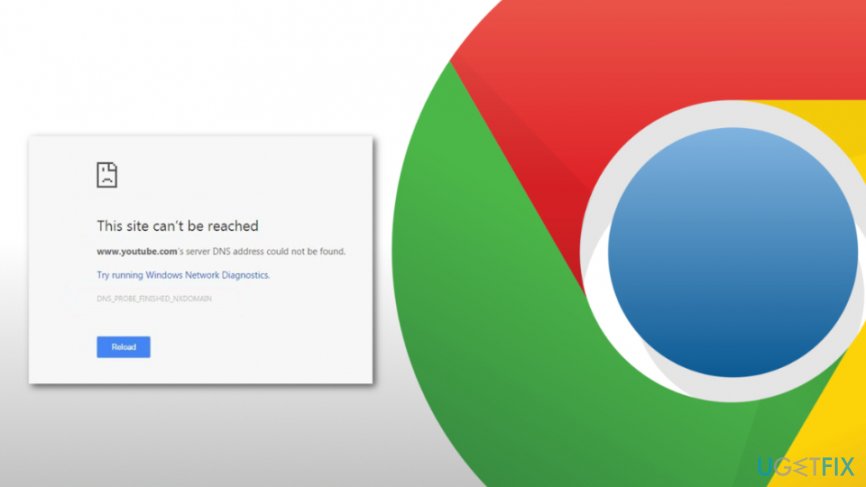 DNS_PROBE_FINISHED_NXDOMAIN to błąd, który może pojawić się w systemach operacyjnych Windows, Mac i Android.
DNS_PROBE_FINISHED_NXDOMAIN to błąd, który może pojawić się w systemach operacyjnych Windows, Mac i Android.
- Napraw błąd „DNS_PROBE_FINISHED_NXDOMAIN” wyświetlany w przeglądarce Google Chrome
- Pozbądź się wiadomości DNS_PROBE_FINISHED_NXDOMAIN z Windows
- Poprawka 1. Zmień ustawienia proxy TCP/IP4
- Naprawa 2. Zresetuj program Winsock
- Naprawa 3. Wykonaj polecenia w Wierszu poleceń
- Naprawa 4. Zresetuj usługę klienta DNS, aby naprawić błąd
- Naprawa 5. Wyczyść Google Chrome
- Eliminuj problem DNS_PROBE_FINISHED_NXDOMAIN w systemie Mac OS X
- Naprawa 1. Zmień ustawienia DNS
- Naprawa 2. Wyczyść pamięć podręczną DNS
- Solve DNS_PROBE_FINISHED_NXDOMAIN issue on Android
- Naprawa 1. Zmień ustawienia DNS
- Popraw 2. Przepłucz pamięć podręczną DNS
- Repair your Errors automatically
Napraw błąd „DNS_PROBE_FINISHED_NXDOMAIN” wyświetlany w przeglądarce Google Chrome
Według badaczy, błąd DNS_PROBE_FINISHED_NXDOMAIN może pojawić się na systemach operacyjnych Windows, Android i Mac. Podobnie, oczywiste jest, że te same rozwiązania nie będą działać na różnych OS-ach. Z tego powodu przygotowaliśmy wskazówki pokazujące, jak naprawić błąd DNS_PROBE_FINISHED_NXDOMAIN na Windows, Mac i Android poniżej.
Pierwszym i najprostszym krokiem do naprawienia DNS_PROBE_FINISHED_NXDOMAIN jest wyczyszczenie pamięci podręcznej i zresetowanie Google Chrome do ustawień domyślnych. Przeczytaj więcej o tym, jak wyczyścić pamięć podręczną z przeglądarek internetowych.
Możesz obejrzeć nasze wideo na temat „DNS_PROBE_FINISHED_NXDOMAIN” i jego eliminacji. Możesz również podążać za naszym samouczkiem krok po kroku.
Pozbądź się wiadomości DNS_PROBE_FINISHED_NXDOMAIN z Windows
Windows jest najczęściej używanym systemem operacyjnym na świecie, stąd jest prawdopodobne, że większość ludzi dostaje ten błąd w systemie Windows. Istnieje kilka sposobów na naprawienie błędu DNS PROBE FINISHED NXDOMAIN na tej platformie, więc wykonaj szczegółowe kroki poniżej – przynajmniej jeden z nich powinien pomóc w rozwiązaniu problemu.
Poprawka 1. Zmień ustawienia proxy TCP/IP4
- Otwórz „Centrum sieci i udostępniania”;
- Wybierz „Zmień ustawienia adaptera”;
- Znajdź dostawcę połączenia sieciowego w „Połączenie lokalne” lub „Połączenie bezprzewodowe” i wybierz „Właściwości” klikając prawym przyciskiem myszy na ikonie;
- W nowo otwartym oknie, wybierz „Protokół internetowy (4 TCP/IPv4)” i kliknij „Właściwości”;
- Zaznacz opcję „Użyj następujących adresów serwerów DNS”;
- Następnie wpisz 8.8.8.8.8 i 8.8.4.4;
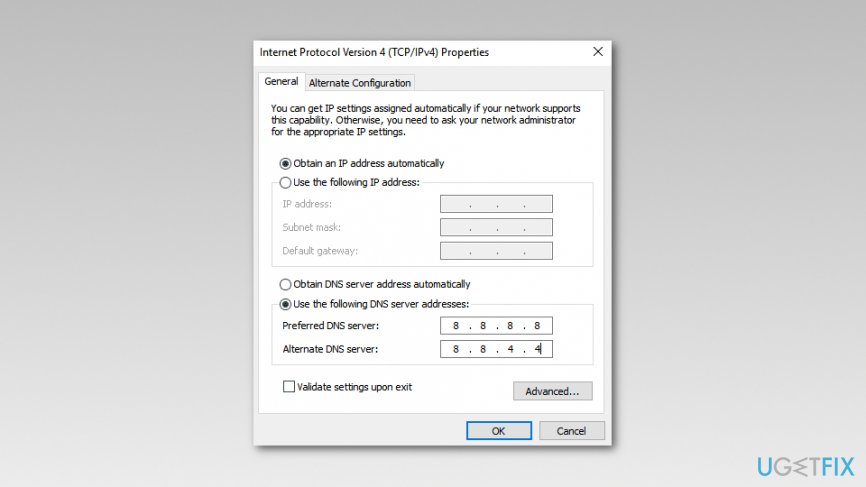 Należy zmienić ustawienia TCP/IP4 Proxy w systemie Windows, aby pozbyć się błędu DNS_PROBE_FINISHED_NXDOMAIN.
Należy zmienić ustawienia TCP/IP4 Proxy w systemie Windows, aby pozbyć się błędu DNS_PROBE_FINISHED_NXDOMAIN.
- Po wykonaniu tych czynności kliknij przycisk OK i zamknij pozostałe okna.
Naprawa 2. Zresetuj program Winsock
Winsock zarządza żądaniami wejścia i wyjścia dla aplikacji internetowych w systemie Windows. Dlatego zresetowanie go może pomóc pozbyć się problemu DNS_PROBE_FINISHED_NXDOMAIN na Chrome:
- Otwórz okno wyszukiwania Windows i wpisz cmd.
- Kliknij prawym przyciskiem myszy na Wiersz poleceń w wynikach i wybierz Uruchom jako administrator.
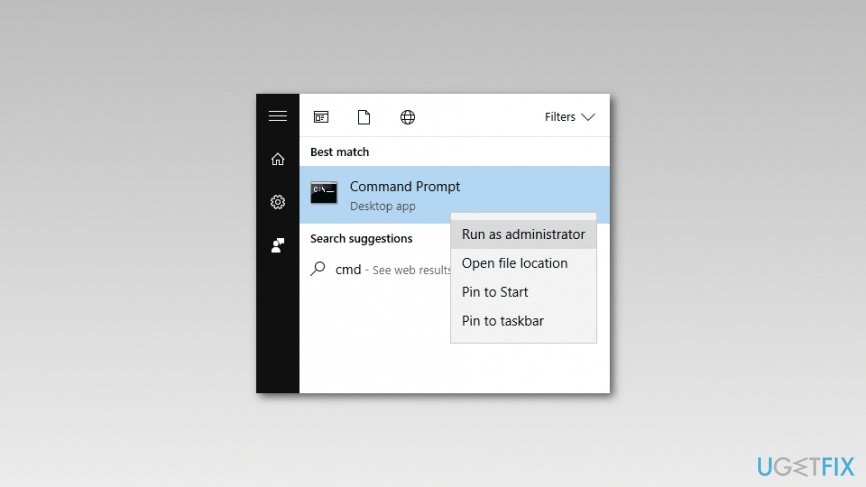 Spróbuj uruchomić cmd, aby zresetować program Winsock i wyeliminować problemy powodujące wyświetlanie komunikatu DNS_PROBE_FINISHED_NXDOMAIN.
Spróbuj uruchomić cmd, aby zresetować program Winsock i wyeliminować problemy powodujące wyświetlanie komunikatu DNS_PROBE_FINISHED_NXDOMAIN. - W Wierszu poleceń wpisz następujące polecenie i kliknij Enter:
netsh winsock reset - Poczekaj, aż system Windows zakończy wykonywanie polecenia, i uruchom ponownie komputer.
Naprawa 3. Wykonaj polecenia w Wierszu poleceń
- Kliknij przycisk Start i przejdź do okna wyszukiwania systemu Windows.
- W wyszukiwaniu wpisz cmd i kliknij prawym przyciskiem myszy wynik. Wybierz opcję Uruchom jako administrator.
- W Wierszu poleceń wpisz następujące polecenia i naciśnij Enter po wprowadzeniu każdego z nich:
ipconfig /release
ipconfig /all
ipconfig /flushdns
ipconfig /renew
netsh int ip set dns
netsh winsock reset
UWAGA: Musisz uruchomić te polecenia jedno po drugim.
Po wykonaniu tych poleceń uruchom ponownie komputer i sprawdź, czy DNS_PROBE_FINISHED_NXDOMAIN nadal istnieje w Google Chrome.
Naprawa 4. Zresetuj usługę klienta DNS, aby naprawić błąd
- Naciśnij jednocześnie przyciski Ctrl + R;
- W oknie Uruchom wpisz Services.msc i naciśnij OK;
- Znajdź DNS Client i kliknij na nim prawym przyciskiem myszy;
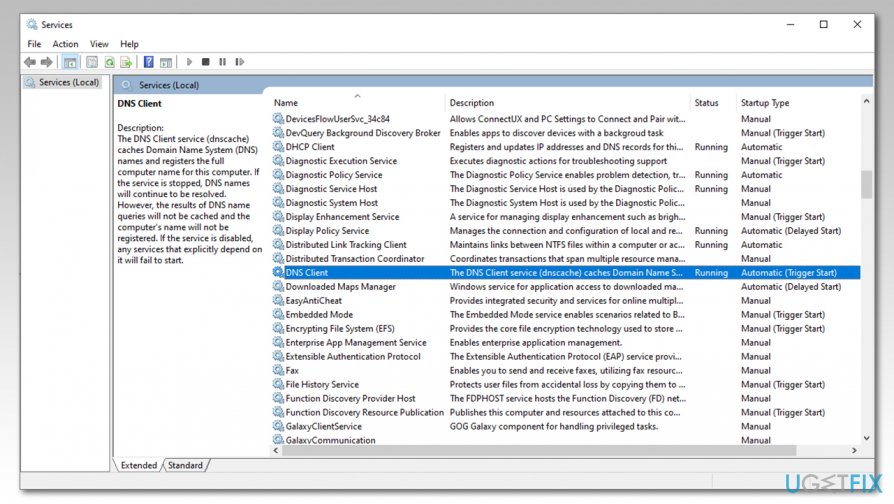 Restart DNS Client service
Restart DNS Client service - Wybierz Reset.
Naprawa 5. Wyczyść Google Chrome
- Otwórz Google Chrome;
- Przejdź do Menu > Ustawienia;
- W sekcji Prywatność i bezpieczeństwo wybierz opcję Wyczyść dane przeglądania;
- W sekcji Zakres czasu wybierz opcję Cały czas;
- Wybierz Historia przeglądania, Pliki cookie i inne dane witryny oraz Obrazy i pliki w pamięci podręcznej;
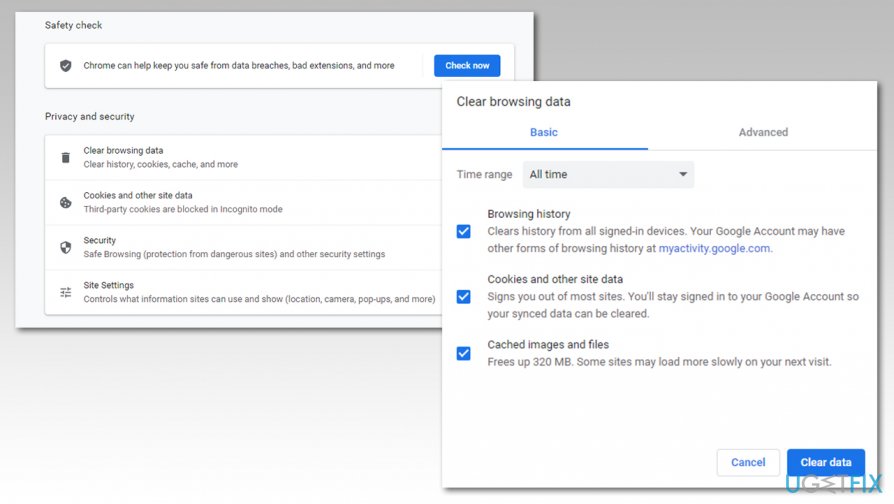 Czyszczenie Google Chrome
Czyszczenie Google Chrome - Kliknij Wyczyść dane.
Uwaga: możesz również spróbować całkowicie zresetować Chrome, przechodząc do chrome://flags/, a następnie klikając opcję Resetuj wszystko.
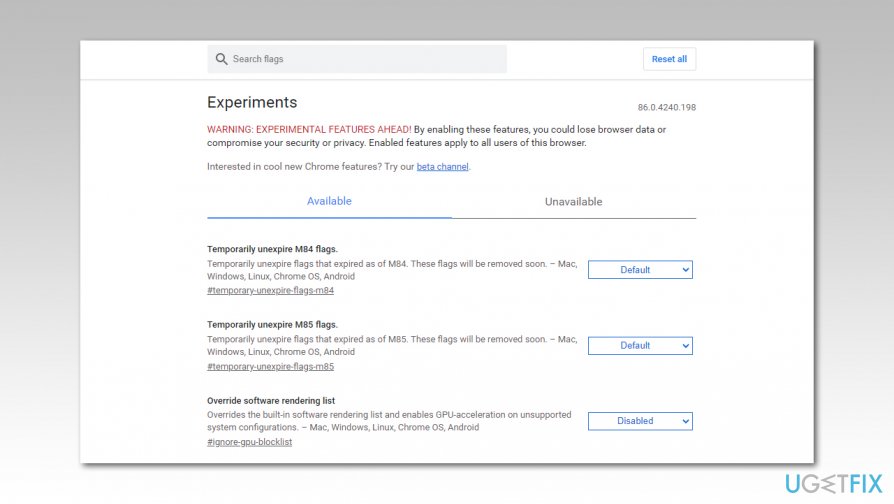 Resetuj Chrome
Resetuj Chrome
Eliminuj problem DNS_PROBE_FINISHED_NXDOMAIN w systemie Mac OS X
Naprawa 1. Zmień ustawienia DNS
- Wejdź do menu Apple, wybierz „Preferencje systemowe” i kliknij „Sieć”;
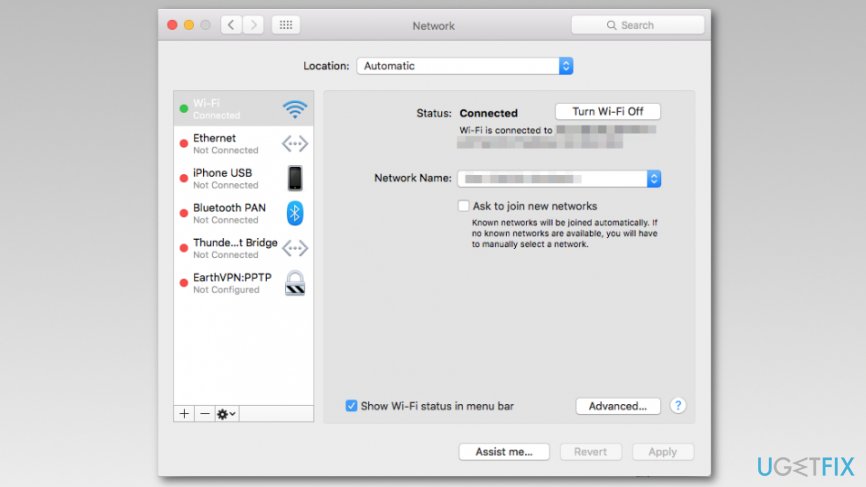 Niezbędne jest spróbowanie zmiany ustawień DNS na Macu, jeśli chcesz wyeliminować problemy związane z DNS_PROBE_FINISHED_NXDOMAIN.
Niezbędne jest spróbowanie zmiany ustawień DNS na Macu, jeśli chcesz wyeliminować problemy związane z DNS_PROBE_FINISHED_NXDOMAIN. - Wprowadź hasło (jeśli jest wymagane do uwierzytelnienia), aby kontynuować wprowadzanie zmian;
- Wybierz połączenie sieciowe, które chcesz zmodyfikować:
- Aby zmienić ustawienia Google Public DNS na Ethernet, kliknij na „Built-In Ethernet” i wybierz „Advanced”;
- Aby zmienić ustawienia sieci bezprzewodowej, wybierz „Airport” i, ponownie, zdecyduj się na ustawienia „Advanced”;
- Jeśli chcesz zastąpić wymienione adresy kliknij +. Możesz również dodać nowy adres IP Google do listy. Typ: 8.8.8.8 oraz 8.8.4.4.
- Po wykonaniu tych czynności naciśnij Zastosuj i OK.
Naprawa 2. Wyczyść pamięć podręczną DNS
- Otwórz Findera.
- Przejdź do Aplikacje > Narzędzia > Terminal.
- W Terminalu wprowadź następujące polecenia:
sudo dscacheutil -flushcache
sudo killall -HUP mDNSResponder - Gdy Mac OS X je wykona, uruchom ponownie komputer, aby sprawdzić, czy błąd został rozwiązany.
Solve DNS_PROBE_FINISHED_NXDOMAIN issue on Android
Naprawa 1. Zmień ustawienia DNS
- Otwórz „Ustawienia” i przejdź do „Wi-Fi.”
- Naciśnij-trzymaj wybraną sieć, a następnie kliknij „Modyfikuj sieć.”
- Wybierz opcje zaawansowane, zaznaczając pole „Pokaż opcje zaawansowane”.
- Wybierz „Statyczne” obok „Ustawienia IP.”
- Wpisz adresy IP serwerów DNS do sekcji „DNS 1” i „DNS 2”.
- Kliknij „Zapisz” i ponownie połącz się z siecią, aby aktywować ustawienia.
Popraw 2. Przepłucz pamięć podręczną DNS
Jeśli używasz systemu Android z wymienną baterią, musisz wyłączyć urządzenie, wyjąć baterię i odczekać 30 sekund. Następnie włóż baterię z powrotem i sprawdź, czy błąd DNS_PROBE_FINISHED_NXDOMAIN zniknął.
Jeśli używasz smartfona z niewymienną baterią, wykonaj następujące kroki:
- Otwórz Chrome.
- W polu adresu wpisz ten adres: chrome://net-internals/#DNS
- Kliknij DNS w lewym menu.
- Znajdź przycisk Wyczyść pamięć podręczną hosta i kliknij go.
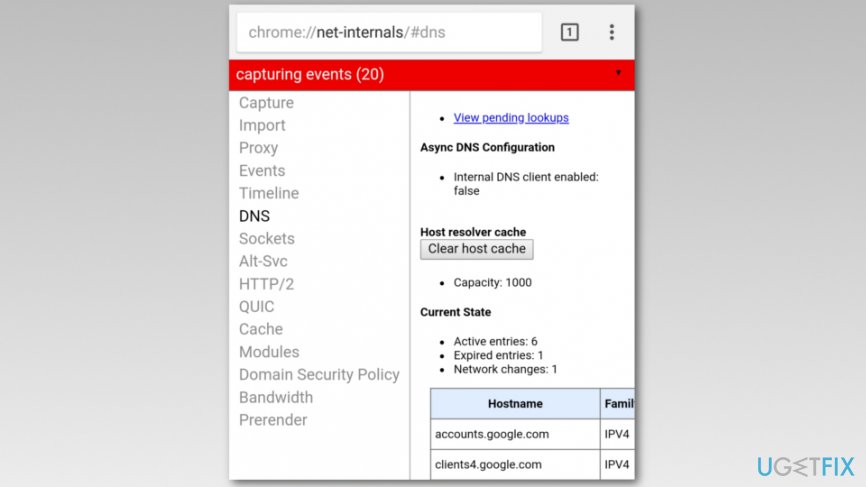 DNS_PROBE_FINISHED_NXDOMAIN może zostać naprawiony przez przepłukanie pamięci podręcznej DNS na urządzeniach z systemem Android.
DNS_PROBE_FINISHED_NXDOMAIN może zostać naprawiony przez przepłukanie pamięci podręcznej DNS na urządzeniach z systemem Android. - Kliknij czarną strzałkę w prawym górnym rogu ekranu.
- W wyświetlonych oknach podręcznych kliknij opcje Wyczyść pamięć podręczną i Przepłucz gniazda.
- Restartuj Chrome.
Te metody powinny pomóc w pozbyciu się błędu DNS_PROBE_FINISHED_NXDOMAIN. Jednakże, jeśli nadal występują problemy próbując rozwiązać ten problem, możesz spróbować ReimageMac Washing Machine X9.
Repair your Errors automatically
zespóługetfix.com stara się zrobić wszystko, co w jego mocy, aby pomóc użytkownikom znaleźć najlepsze rozwiązania dla wyeliminowania ich błędów. Jeśli nie chcesz zmagać się z ręcznymi technikami naprawy, skorzystaj z automatycznego oprogramowania. Wszystkie polecane produkty zostały przetestowane i zatwierdzone przez naszych specjalistów. Narzędzia, których możesz użyć do naprawienia błędu są wymienione poniżej:
Pobierz
oprogramowanie do naprawy błędu Kod DNS_PROBE_FINISHED_NXDOMAIN Szczęście
Gwarancja
Pobierz
oprogramowanie do naprawy błędu Code DNS_PROBE_FINISHED_NXDOMAIN Happiness
Guarantee
Jeśli nie udało Ci się usunąć błędu przy użyciu Reimage, zwróć się o pomoc do naszego zespołu pomocy technicznej. Proszę, daj nam znać wszystkie szczegóły, które Twoim zdaniem powinniśmy wiedzieć o Twoim problemie.
Ten opatentowany proces naprawy wykorzystuje bazę 25 milionów komponentów, które mogą zastąpić każdy uszkodzony lub brakujący plik na komputerze użytkownika.
Aby naprawić uszkodzony system, należy zakupić licencjonowaną wersję narzędzia do usuwania złośliwego oprogramowania Reimage.